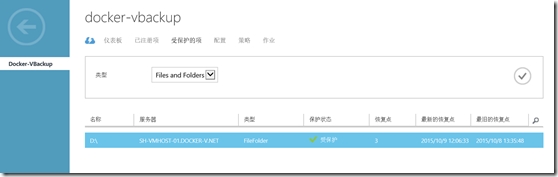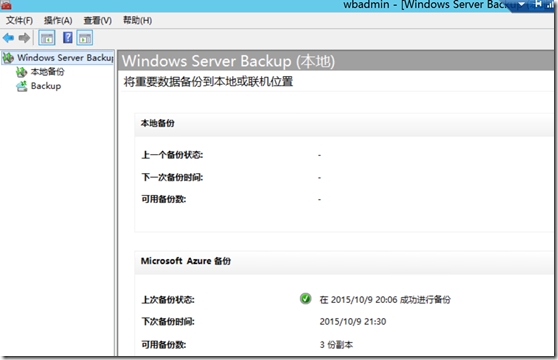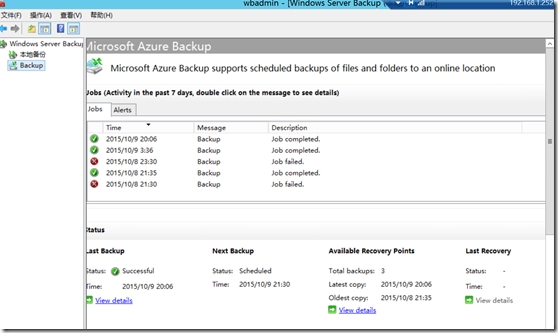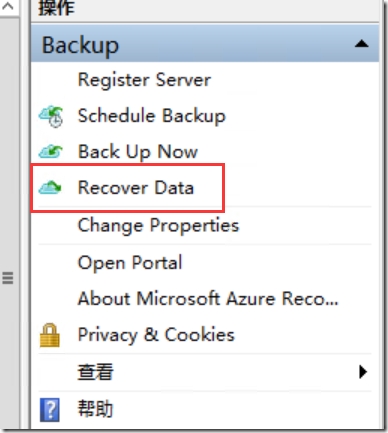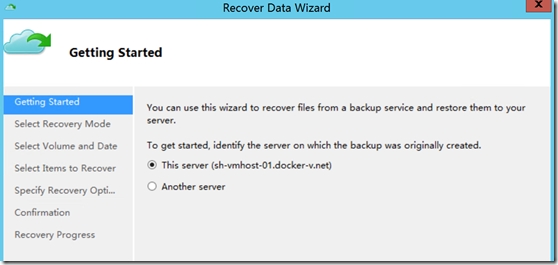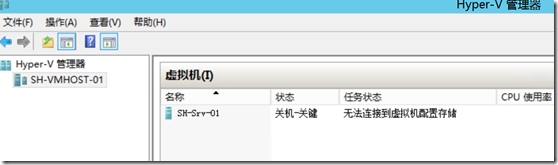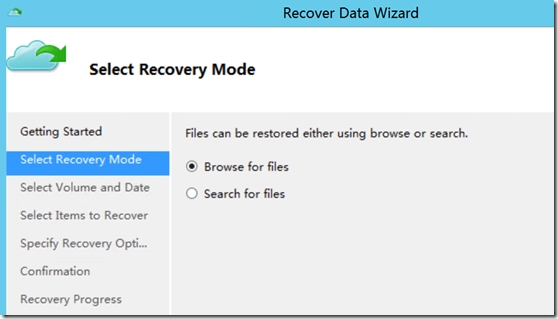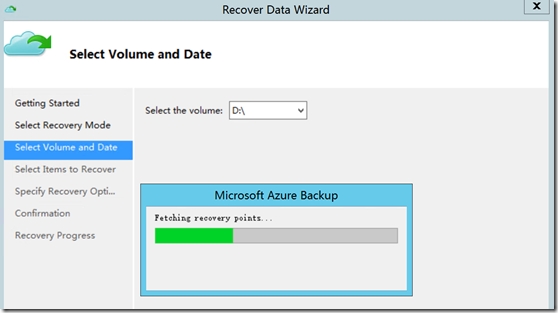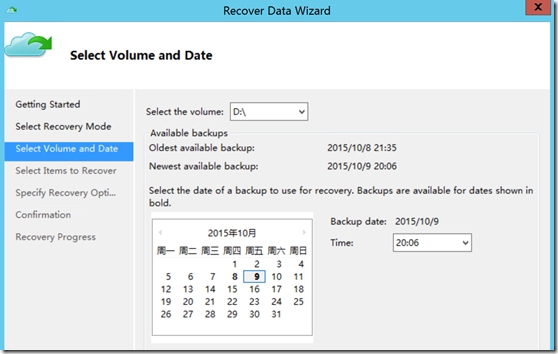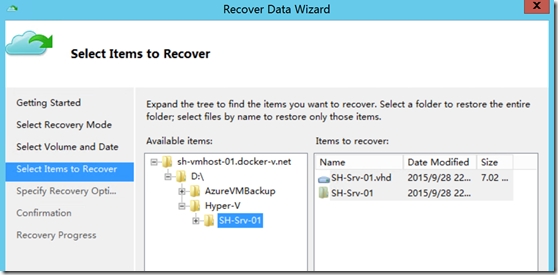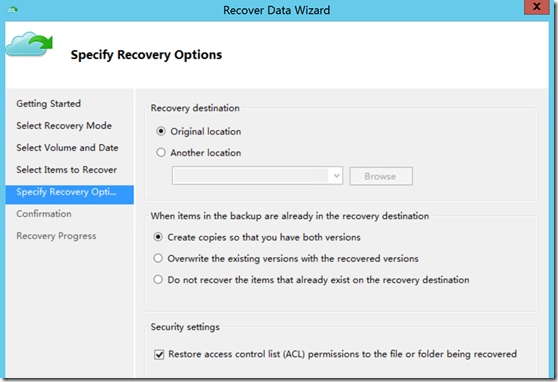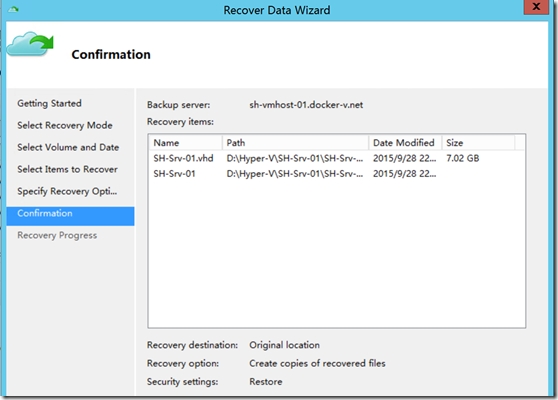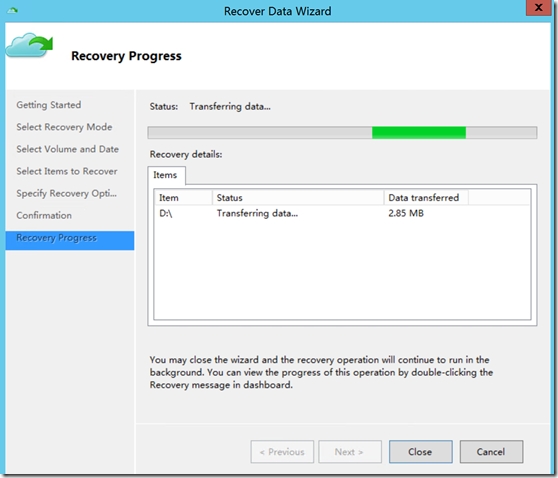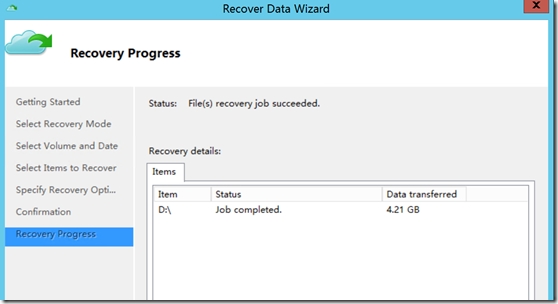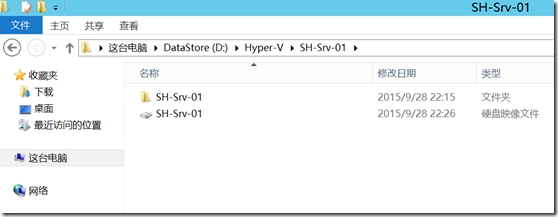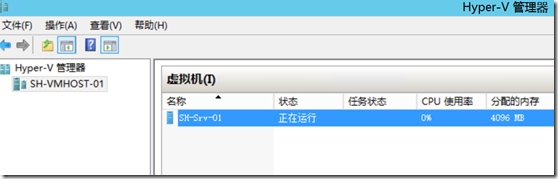在实际环境中经常会出现这样一种场景,由于误操作或者计划外的任务导致相关数据丢失从而造成企业损失,在上一篇文章中谈到了适应Microsoft Azure Backup备份Hyper-V数据,今天主要演示当造成企业数据丢失后,如何通过Microsoft Azure Backup恢复之前备份的数据,从而降低企业损失。
1、登陆Azure门户网站查看之前备份的数据,确认备份的数据依然存在
2、登陆服务器“SH-VMHost-01”,打开Azure Backup或者Windows Server Backup管理控制台
3、点击“Backup”以指向Azure Backup操作页面
4、点击右侧操作页面的“Recover Data”
5、在Azure Backup数据恢复向导中,我们可以将之前备份到Azure保管库中的数据恢复到原来的服务器,也可以将数据恢复到其他服务器中,在本文章中将数据恢复到原来的服务器。
本文章中,通过“误删除”Hyper-V虚拟机文件导致无法使用虚拟机方式演示数据恢复
6、通过“浏览文件”或者“搜索文件”来选择恢复的卷与文件
7、选择“卷与日期”
8、选择要恢复的项目,点击下一步
9、恢复的数据位置页面,可以将恢复的文件还原到原来的位置,也可以还原至新的位置,这里我选择指定到原始位置。当数据恢复时,可选:A:创建副本以便拥有两个版本;B:使用恢复的版本覆盖现有版本;C:不恢复已存在于恢复目标中的项目
如果之前的数据文件配置了相应的ACL,您也可以选择将ACL权限还原到正在恢复的文件或文件夹
10、 确认页面点击“恢复”,开始由Microsoft Azure Backup保管库到本地服务器的作业
11、 等待回复完成
12、 等待数据恢复完成
13、 打开资源管理器,查看恢复的文件
14、 打开Hyper-V管理器,此时可以正常运行虚拟机
通过使用Azure Backup可以实现微软混合云解决方案中的数据备份与恢复,关于Azure的站点恢复技术,我将在后续文章中为大家介绍。